はじめまして。このサイトの運営をしている、なんこつです。
マイクラ歴は10年以上、現在も複数のサーバーを運用して、マイクラを楽しんでいます!
この記事ではそんな私が「マイクラサーバーの立て方」を初心者でも簡単に出来るよう、噛み砕いて、分かりやすく、丁寧に解説していきます。
- マイクラサーバーの立て方を調べてみたけど、難しくて理解できなかった
- 初心者でも簡単にできるマイクラサーバーの立て方を知りたい
- ホストが不在でも24時間好きな時に遊べるマイクラサーバーを立てたい
記事内に商品プロモーションを含む場合があります
この記事の目次
マイクラサーバーとは?
マイクラサーバーとは、マイクラでマルチプレイをするために必要なサーバーのことです。
マイクラのワールドはサーバーの中にあり、参加者全員がそのサーバーに接続することで、同じ世界で一緒にプレイできます。
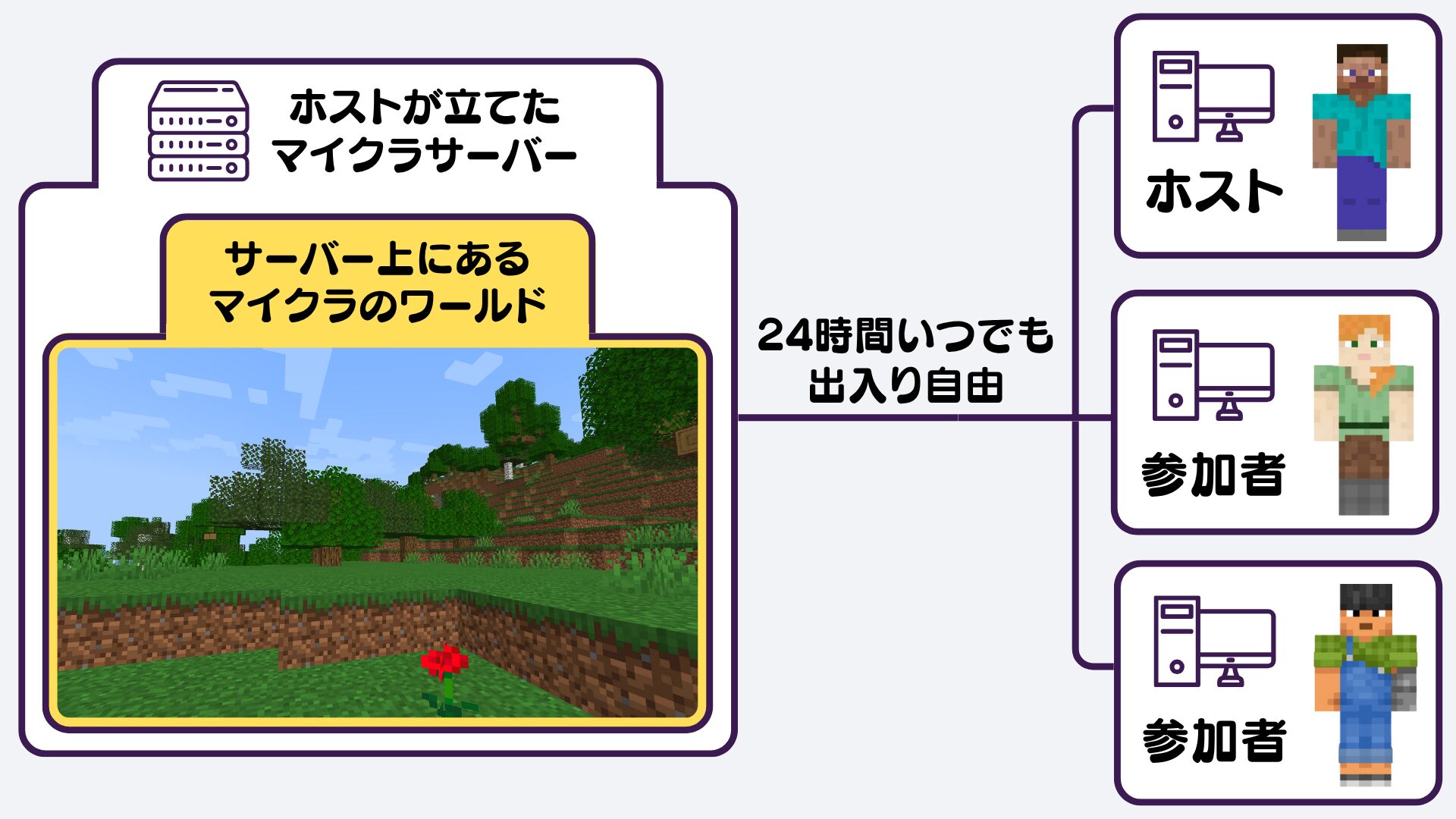
マイクラサーバーを立てると、サーバーアドレスを知っている人であれば、ホストが不在でも24時間いつでもワールドに出入りすることが出来るようになります。
またマルチプレイの設定やModの導入やマルチプレイの設定なども簡単にできるので、
快適にマルチプレイをするためにはマイクラサーバーは必須です。
【Step.1】マイクラサーバーの種類や立て方を決める
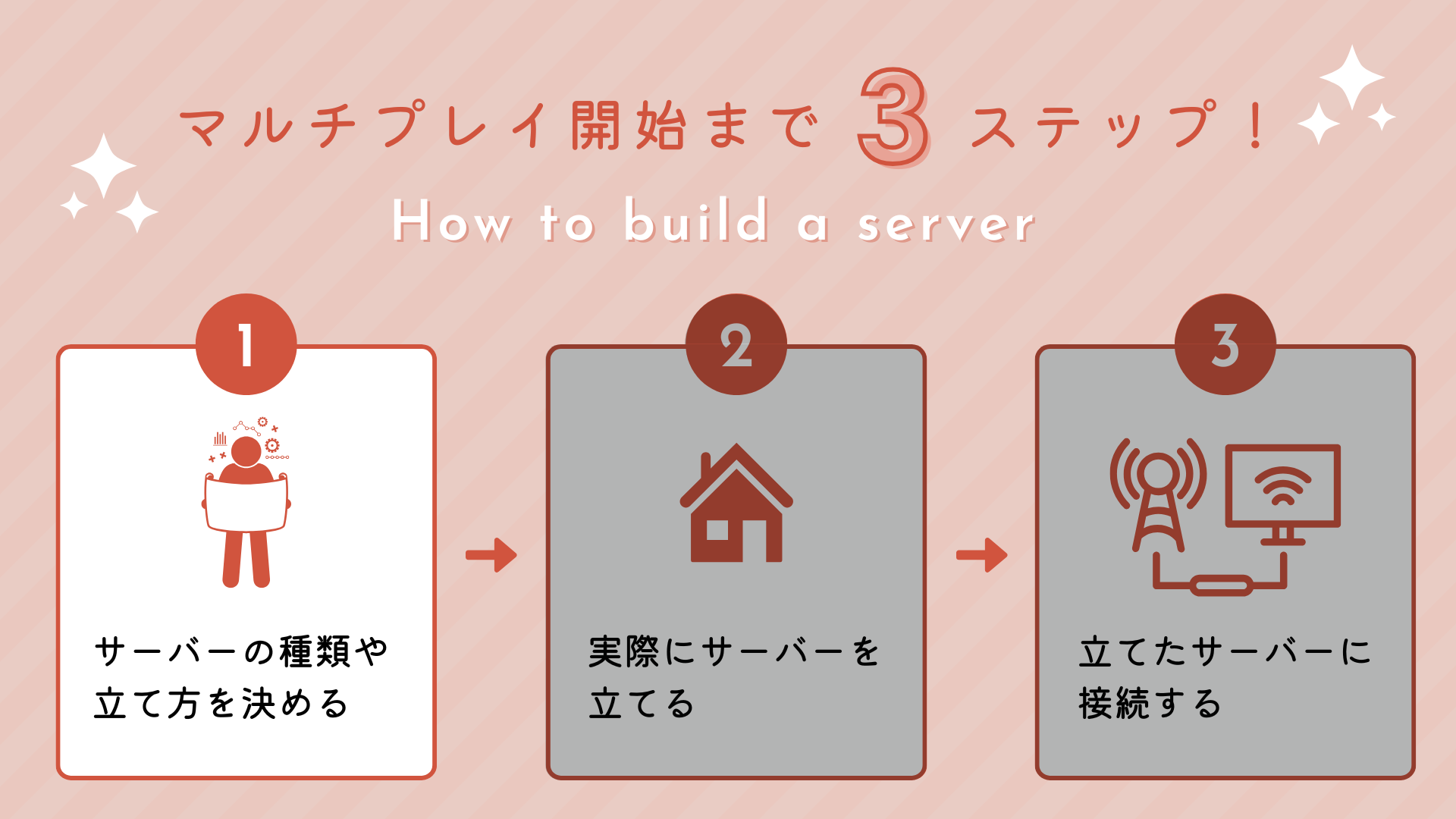
まずは、マイクラサーバーの種類や立て方を決めていきます。
マイクラサーバーの種類を決める
またマイクラサーバーには以下の5種類があります。
この記事ではModサーバーの立て方を解説していきます。
| サーバーの種類 | 対応エディション | 説明 |
|---|---|---|
| バニラサーバー (この記事で解説) | Java版 統合版 | 通常のマイクラを楽しめる一番王道なサーバー ※影Modなど自分のPCに入れるModは使えます。 |
| Modサーバー | Java版 | Modという追加要素をサーバーに導入して遊べる |
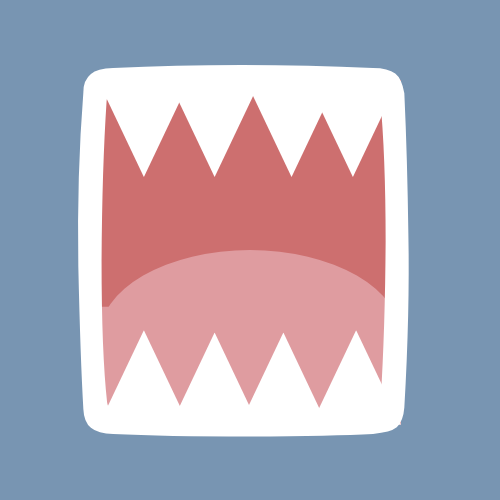
マイクラサーバーの立て方を決める
マイクラサーバーの立て方は「レンタルサーバーで立てる」「自宅のパソコンで立てる」
の2つの方法がありますが、簡単にサーバーを立てられて、プレイも快適にできる
「レンタルサーバーで立てる」方法が断然おすすめです。
| サーバーの立て方 | メリット | デメリット |
|---|---|---|
| レンタルサーバー で立てる (この記事で解説) | ・簡単にサーバーを立てられる ・サーバーの管理が簡単 ・Modの導入が簡単 ・プレイ人数に上限がない | ・月額料金がかかる 1~3人:600円程 4~9人:1,200円程 10人~:2,000円程 |
| 自宅のパソコン で立てる | ・無料で利用できる | ・サーバーを立てるのが難しい ・サーバーの管理が難しい ・ホストがPCを起動している間しか遊べない |
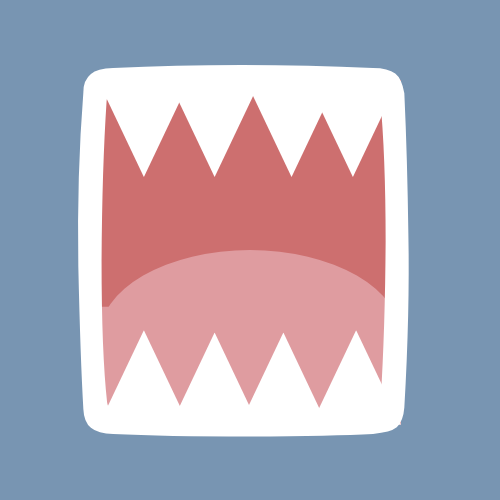
レンタルサーバーの種類を決める
レンタルサーバーは様々な種類がありますが、全て比較した中で最もコスパが良く簡単にサーバーが立てられる「ConoHa for GAME」が圧倒的におすすめです。
下の表は、人気なレンタルサーバー7つの特徴や月額料金をまとめたものです。
| サーバー名 | 特徴 | 月額料金 (1~4人) | おすすめ度 |
|---|---|---|---|
| ConoHa for GAME (この記事で解説) | 高コスパ×簡単 | 490円〜 | (5.0 / 5) |
| XServer GAMEs | 高カスタマイズ性 | 580円〜 | (4.5 / 5) |
| シンVPS | 長期利用向け | 690円〜 | (4.5 / 5) |
| ABLENET VPS | 無料お試しあり | 970円〜 | (4.0 / 5) |
| LOLIPOP! for Gamers | コミュニティ参加可 | 1,150円〜 | (4.0 / 5) |
| AGAMES | 大規模サーバー向け | 1,200円〜 | (4.0 / 5) |
| KAGOYA CLOUD VPS | 日割り利用可 | 770円〜 | (3.5 / 5) |
もっと詳しく比較したい方は「マイクラにおすすめなレンタルサーバー7社を徹底比較!」という記事で解説しているので、参考にしてみてください。
このページはこんな方におすすめマイクラにおすすめなレンタルサーバーが知りたい/比較したい自分に合ったレンタルサーバーの選び方が知りたいこの記事では「マイクラにおすすめなレンタルサーバー7社を徹底比較」していきます[…]
【Step.2】マイクラサーバーを立てる
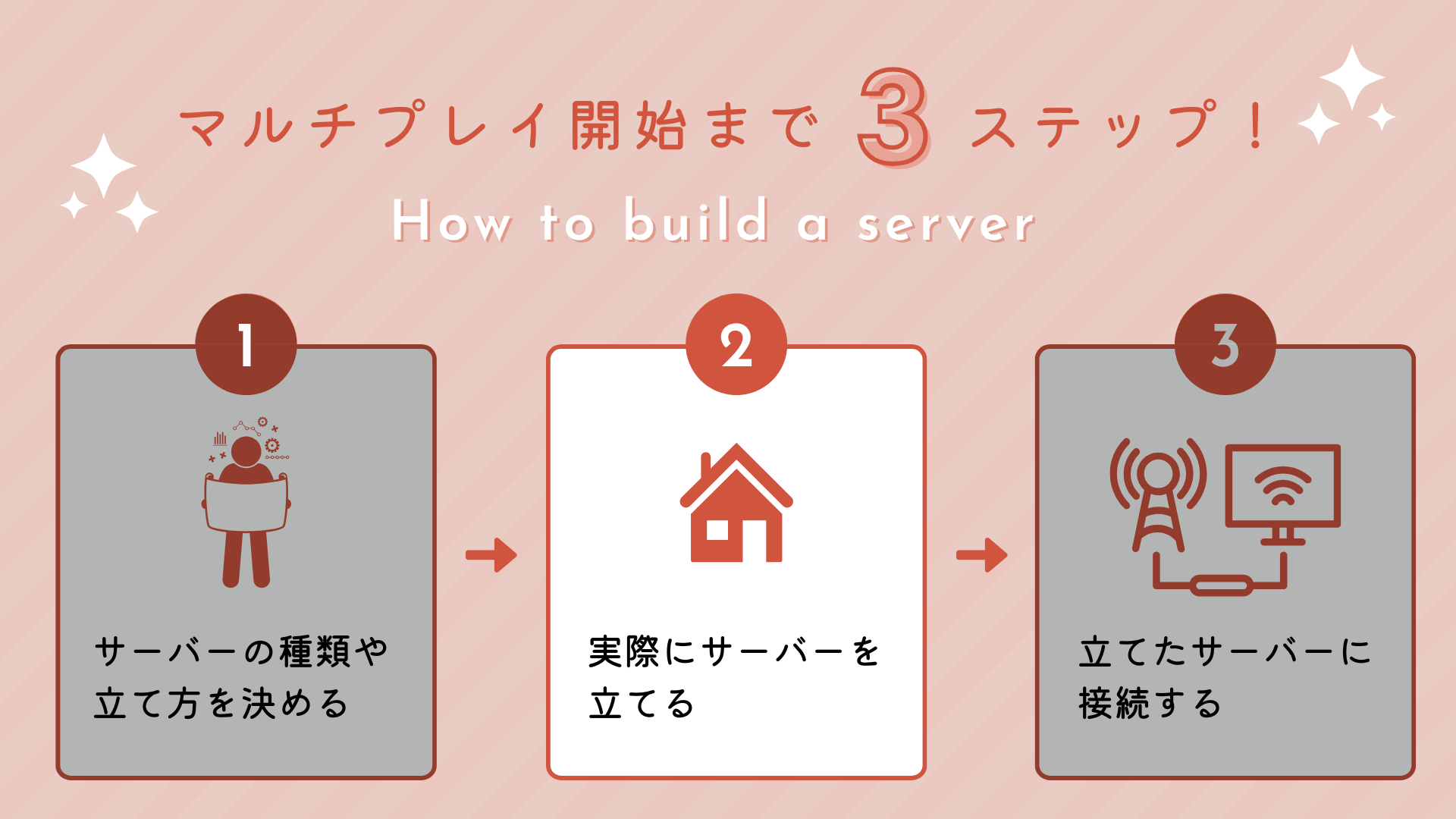
ここでは、ConoHa for GAMEを使って実際にサーバーを立てていく手順を詳しく解説していきます。
ConoHa for GAMEについてもっと知りたい方は「ConoHa for GAMEの評判や口コミは?」という記事で解説しているので、参考にしてみてください。
はじめまして。このサイトの運営をしている、なんこつです。マイクラ歴は10年以上で、現在もConoHaを利用してサーバーを運用しています!この記事ではそんな私が「ConoHa for GAMEの特徴・料金・評判」を徹底的に詳しく解説し[…]
ConoHa for GAMEのお申し込みフォームにアクセス
はじめに、『ConoHa for GAME』のお申し込みフォームにアクセスします。
バージョンはJAVA版か統合版をメモリはプレイする人数に合わせて選択してください。
それぞれ選択したら「アカウント作成に進む」をクリックします。
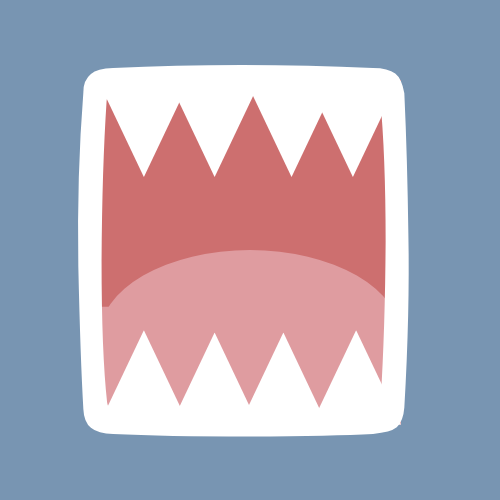
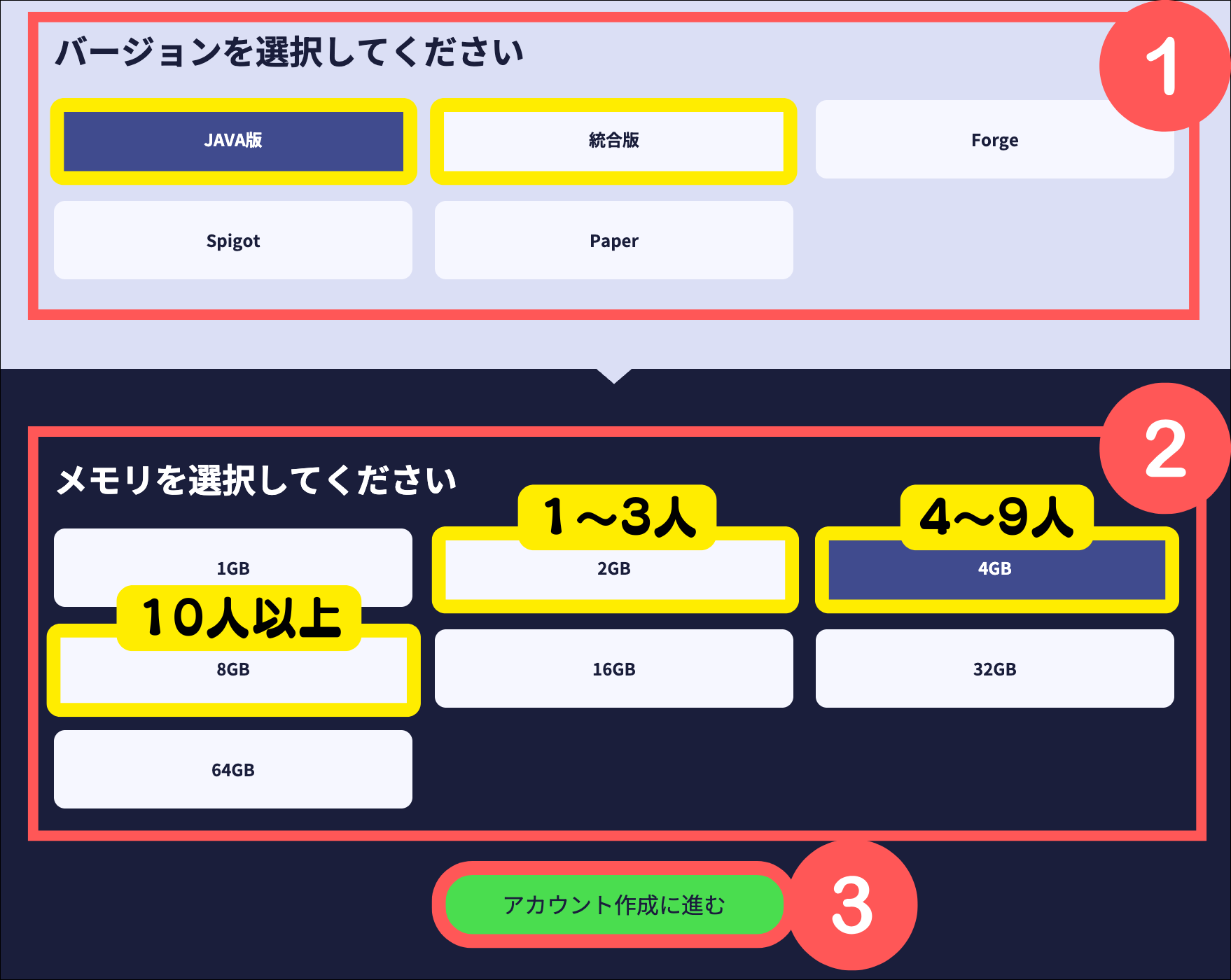
ConoHaアカウントを作成する
アカウント作成のために「メールアドレス」「パスワード」を入力します。
入力できたら「今すぐアカウント登録」をクリックします。
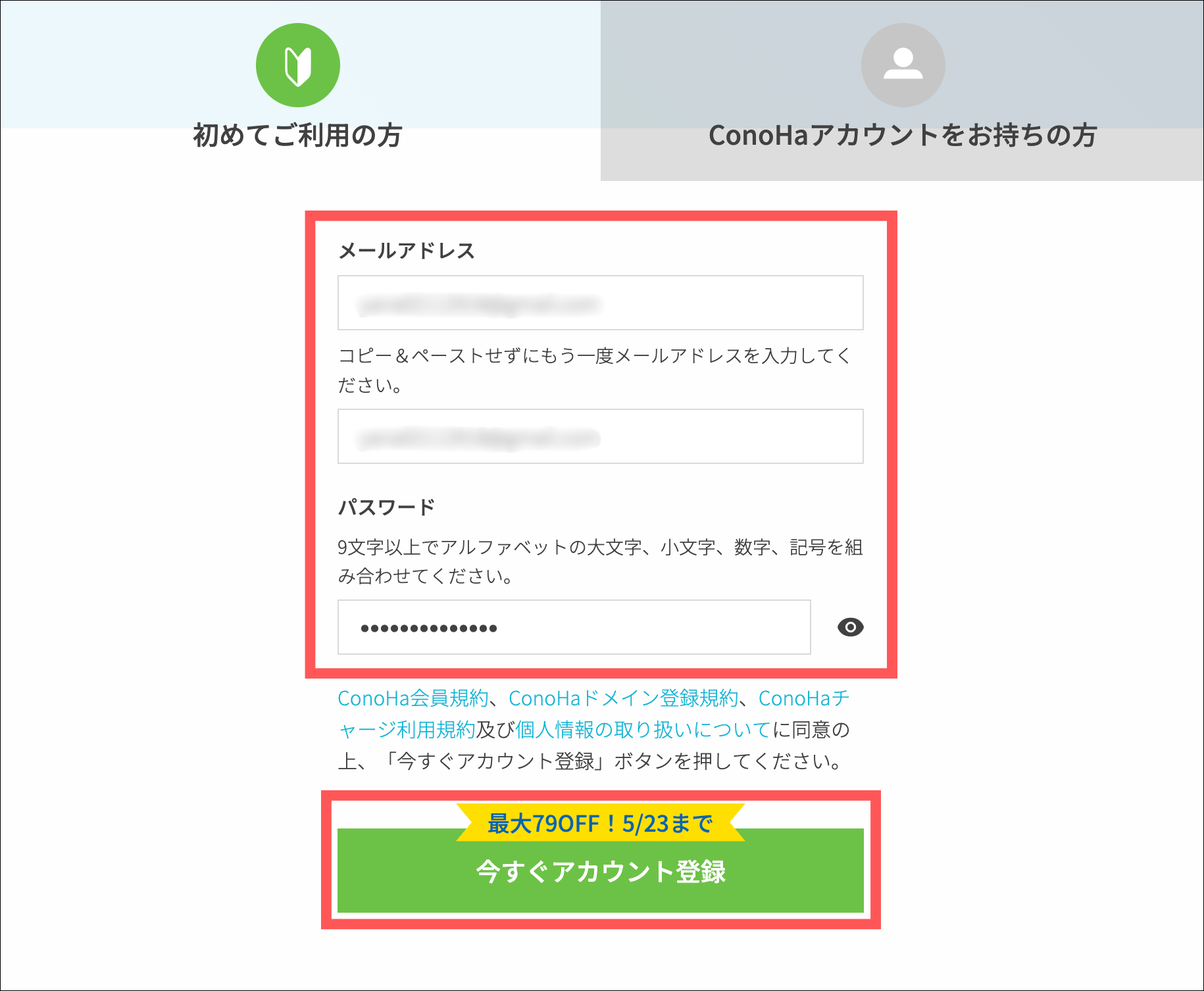
プランを選択する
「料金タイプ」「有効期間」「rootパスワード」「ネームタグ」を入力します。
各項目入力できたら「次へ」をクリックします。
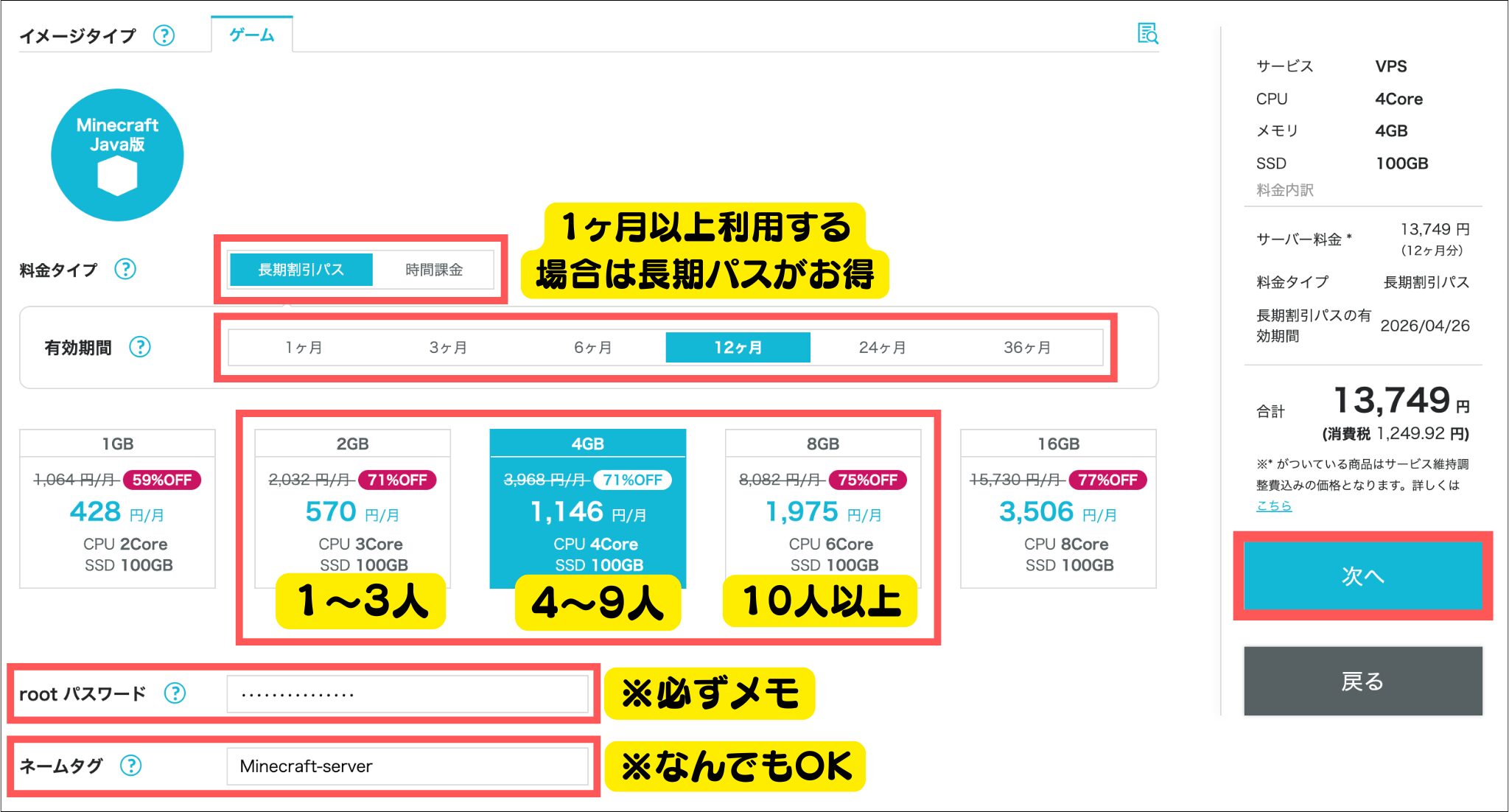
| 7/4まで!長期パスが大幅値引き! | 2GBプラン(1~3人) | 4GBプラン(4~9人) | 8GBプラン(10人以上) |
|---|---|---|---|
| 時間課金 | 2,032円/月 割引なし | 3,968円/月 割引なし | 8,082円/月 割引なし |
| 1ヶ月 | 640円/月 68%OFF | 1,291円/月 67%OFF | 2,194円/月 72%OFF |
| 3ヶ月 | 623円/月 69%OFF | 1,273円/月 67%OFF | 2,126円/月 73%OFF |
| 6ヶ月 | 595円/月 70%OFF | 1,215円/月 69%OFF | 2,066円/月 74%OFF |
| 12ヶ月 | 490円/月 75%OFF | 985円/月 75%OFF | 1,796円/月 77%OFF |
お客様情報を入力
お客様情報を入力します。
入力できたら「次へ」をクリックします。
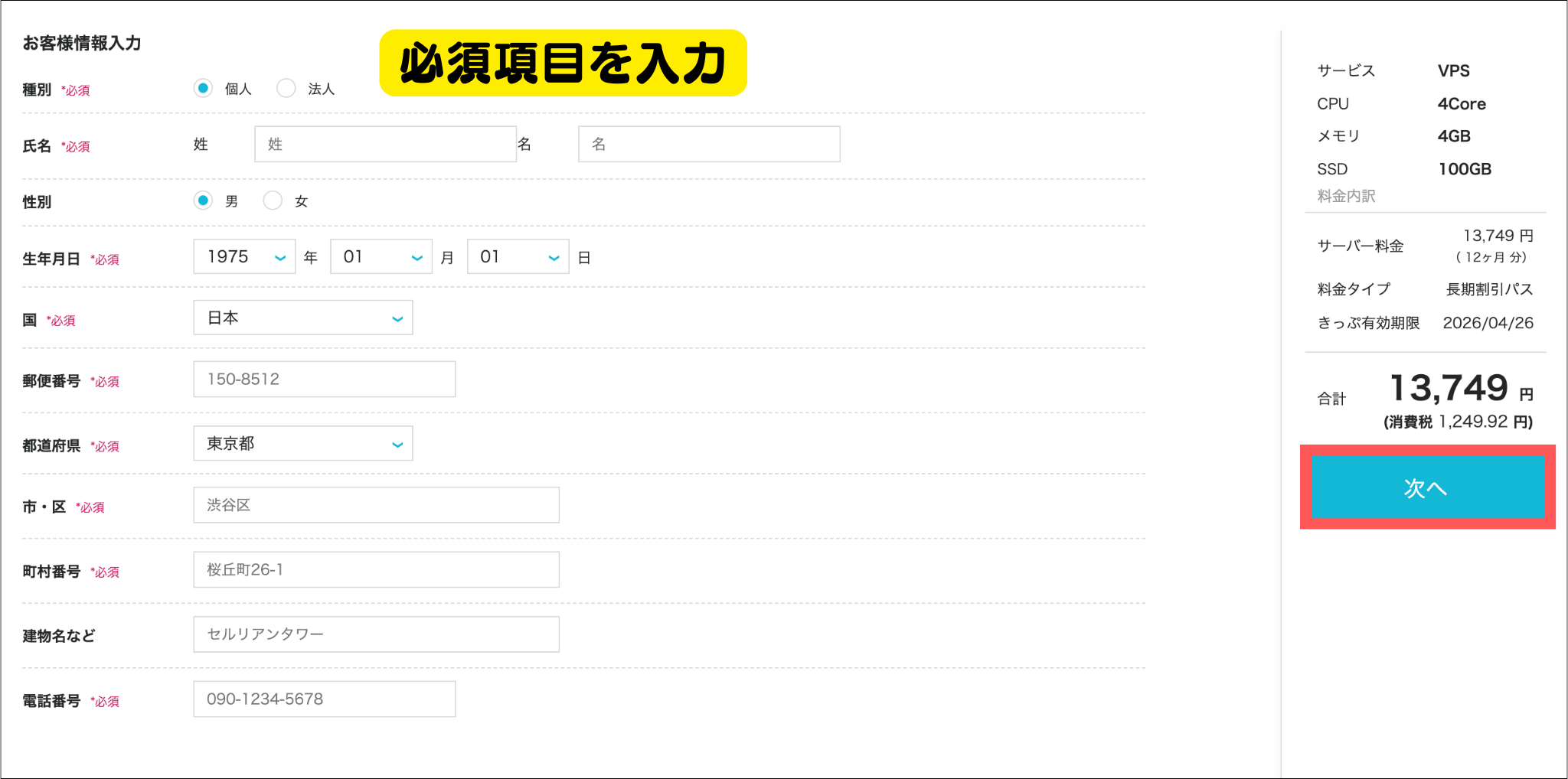
お支払い方法を入力
お支払い方法を入力します。
入力できたら「お申し込みを確定」をクリックします。
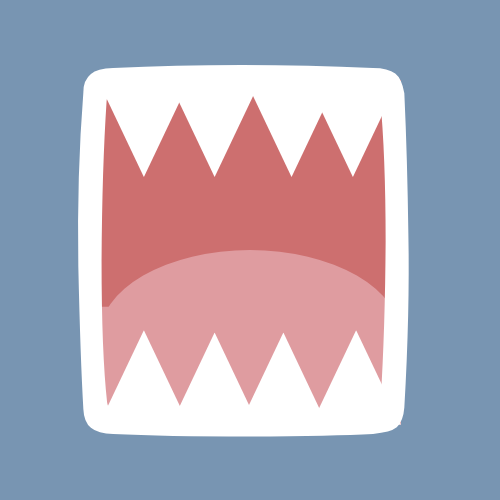
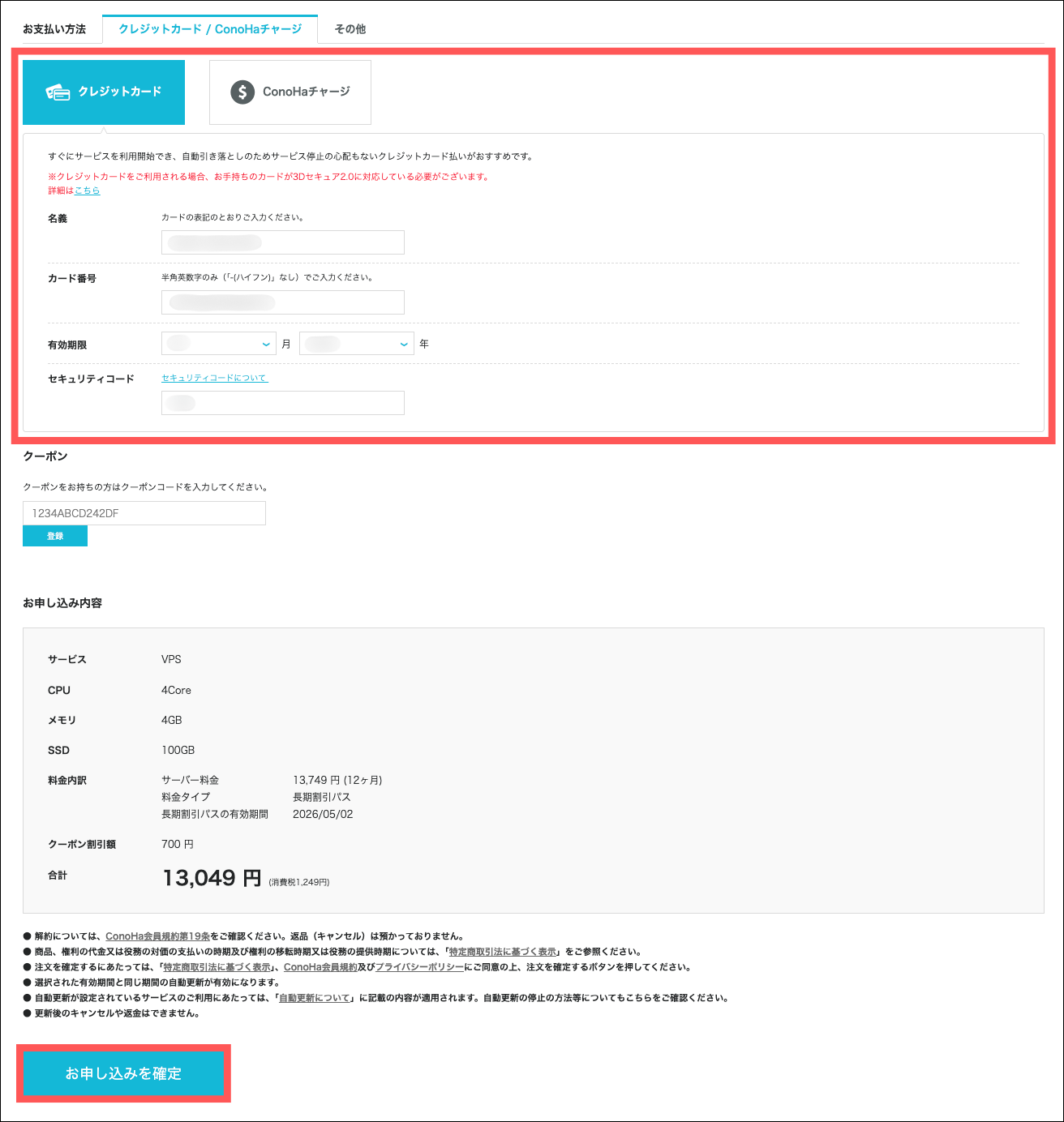
サーバーの稼働を確認
ConoHaのコントロールパネルにログインしたら「GAME」のタブ内に作成したサーバーが表示されます。
サーバーのアイコンが「緑【】」なことを確認できたら、サーバーの立ち上げ完了です!
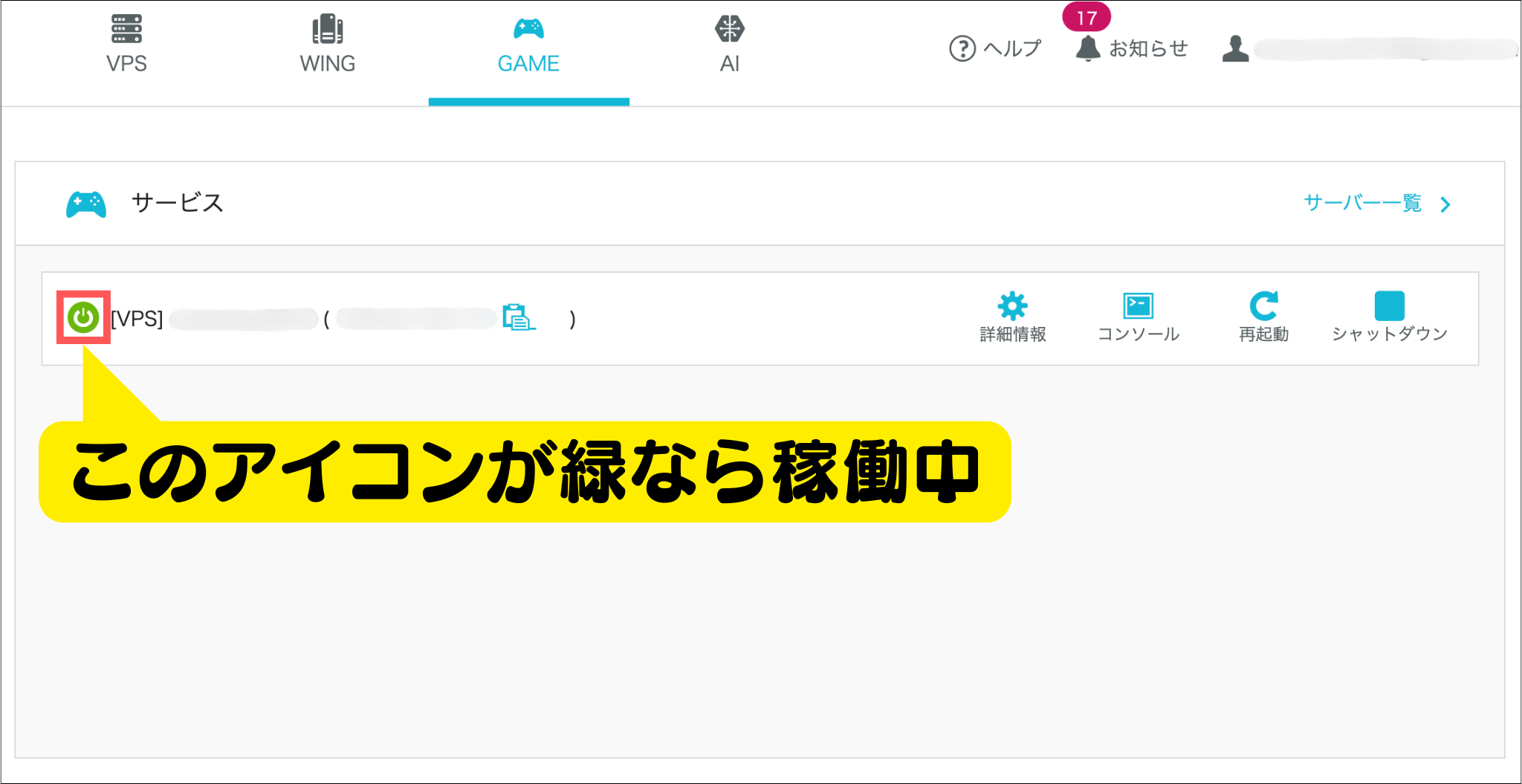
【Step.3】マイクラサーバーに接続する
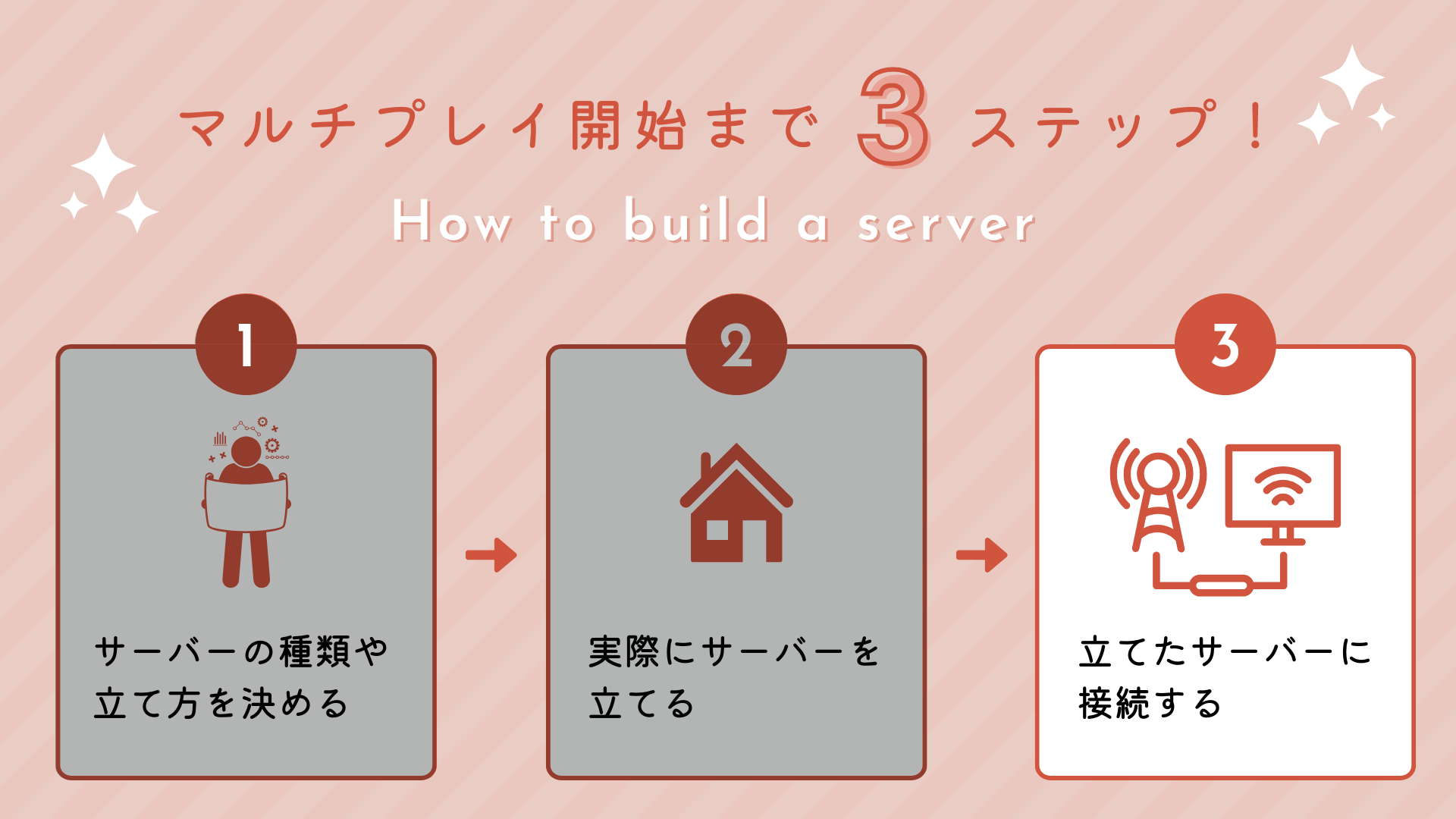
最後に、立てたマイクラサーバーに接続していきましょう。
マイクラサーバーのIPアドレスを調べる
ConoHaのコントロールパネルでサーバーのIPアドレスを調べます。
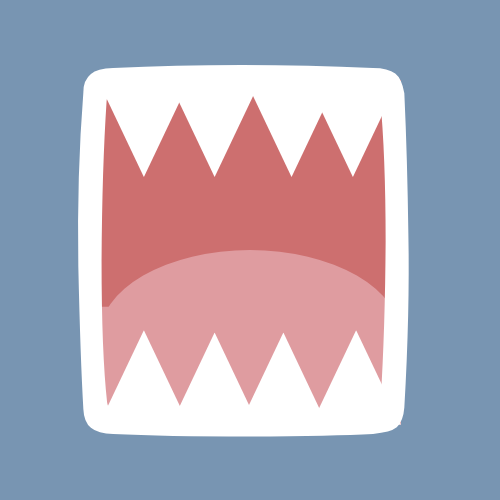
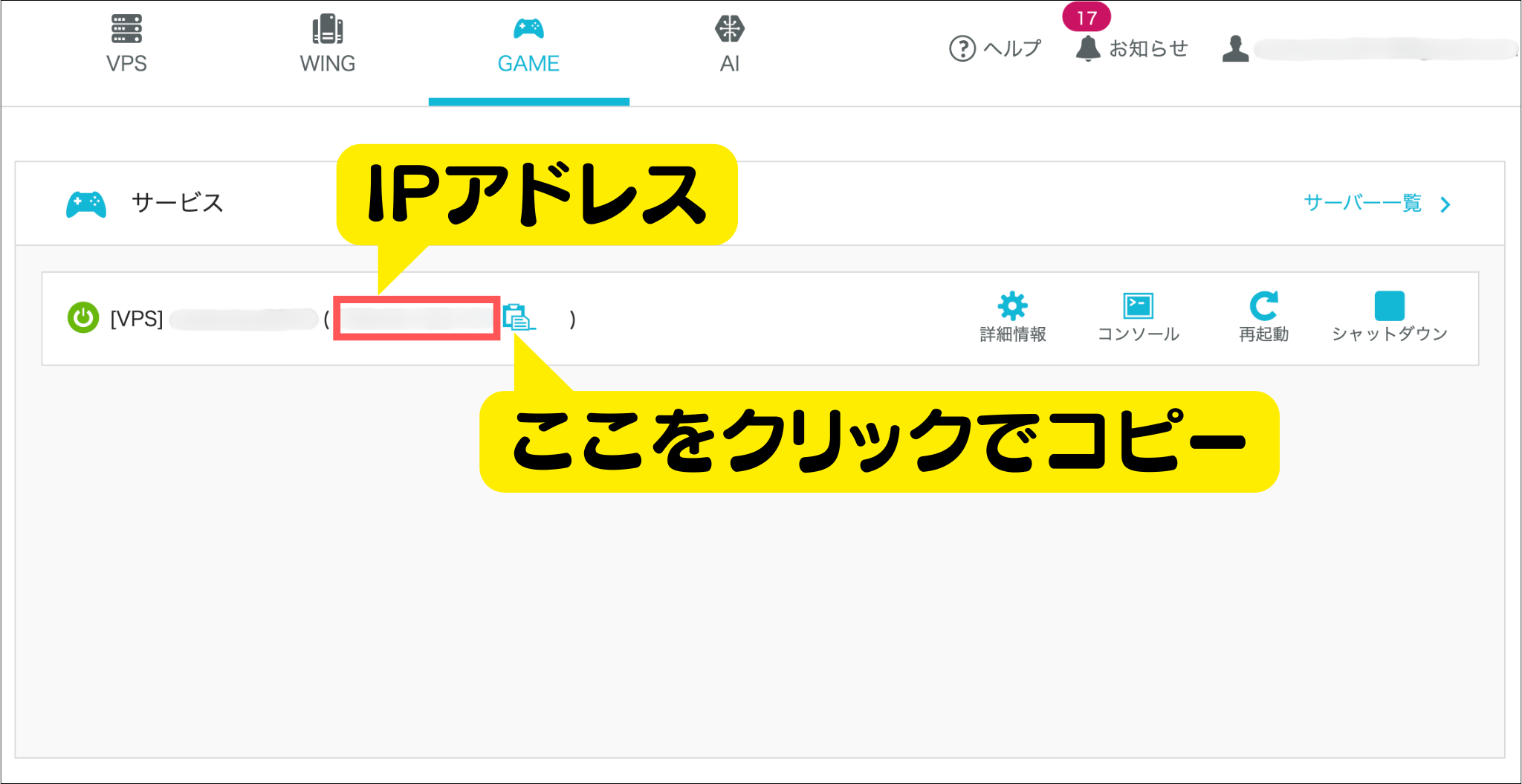
マイクラを起動する
サーバーと同じバージョンでマイクラを起動します。
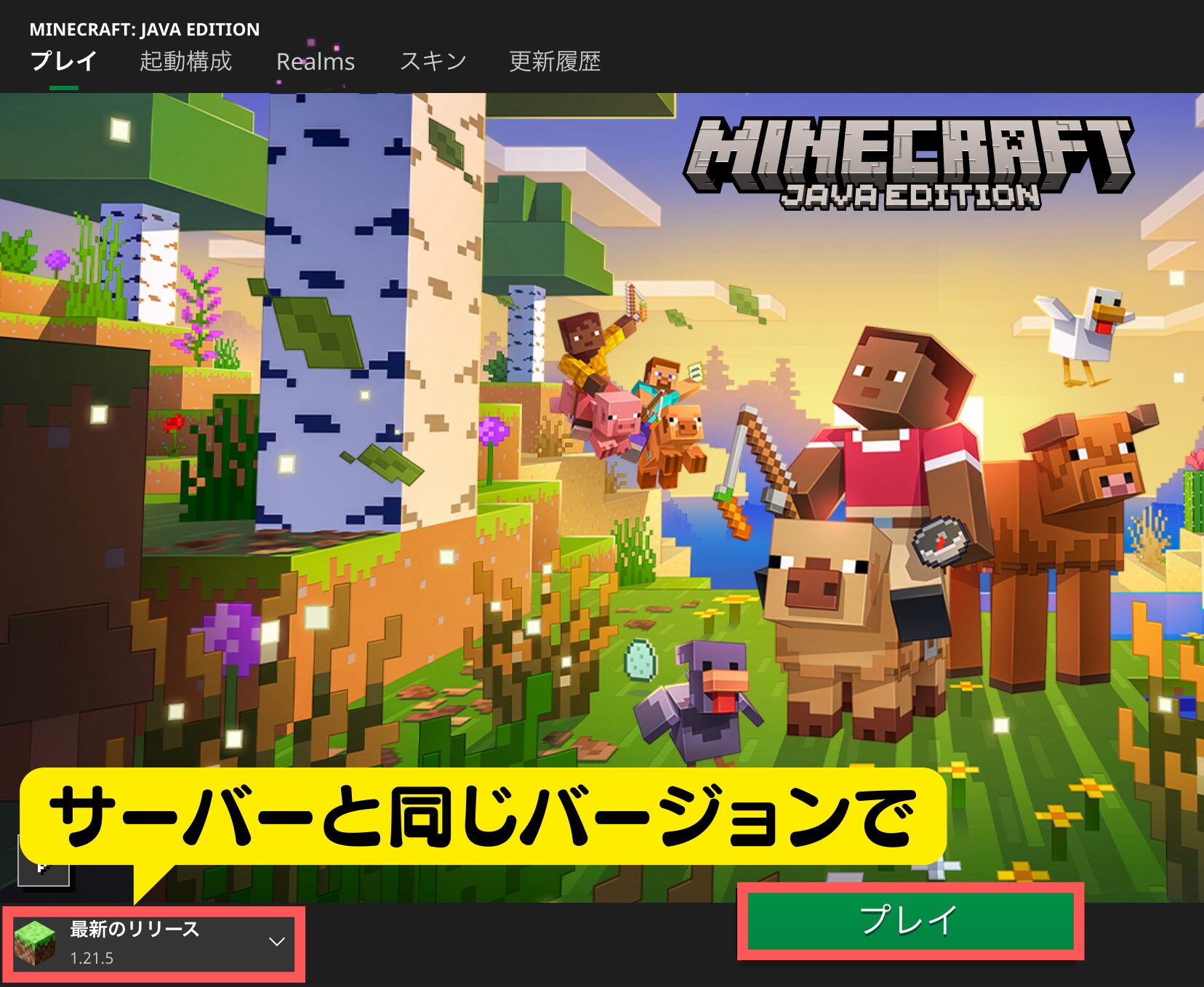
サーバーを追加する
「マルチプレイ」▶︎「サーバーを追加」から「サーバーアドレス」に先ほどコピーしたIPアドレスをペーストします。
各項目入力できたら「完了」をクリックします。
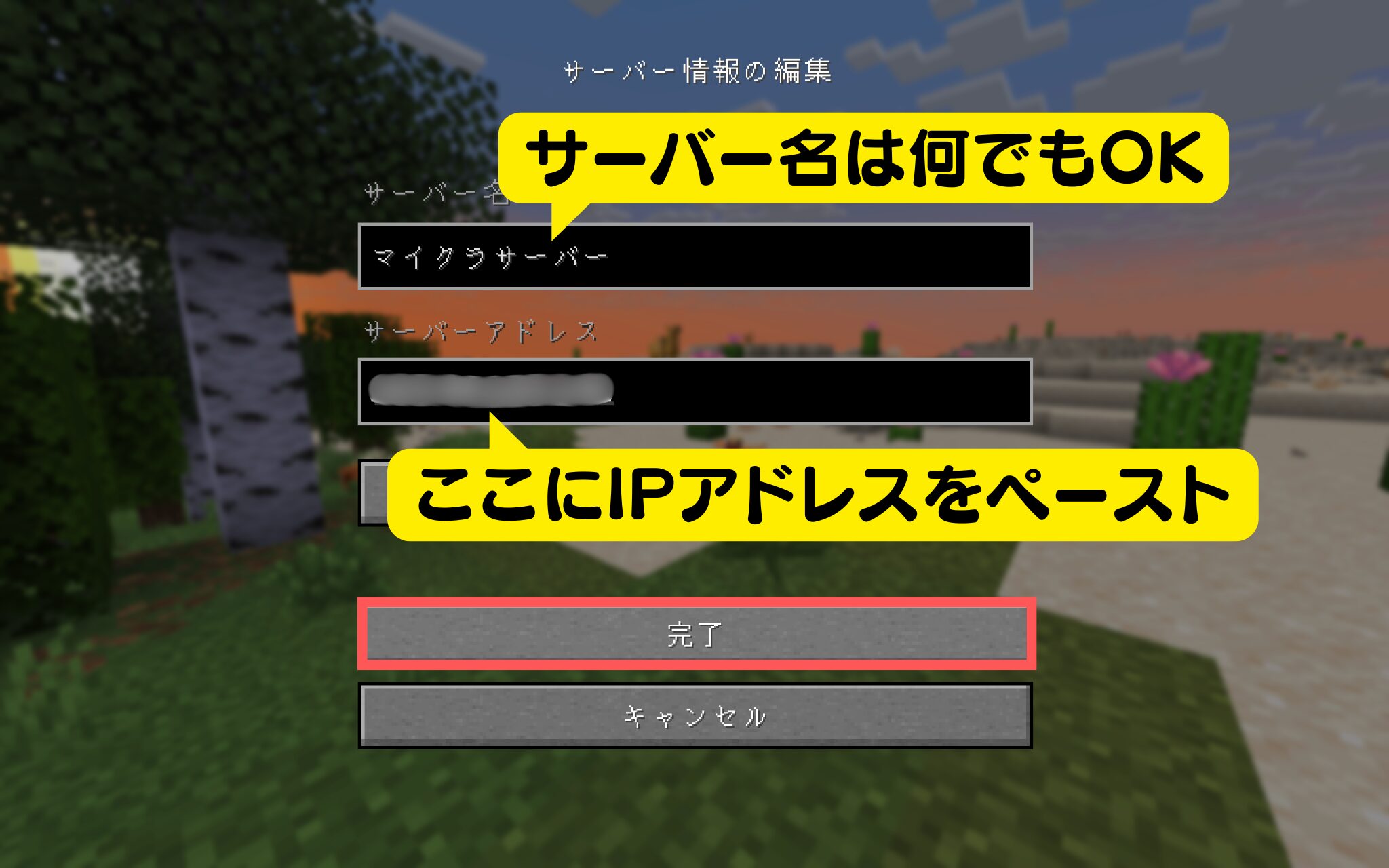
サーバーに接続
サーバーが追加できたらマルチプレイのところにサーバーが追加されます。
「▶︎」をクリックするとサーバーに接続することができます。
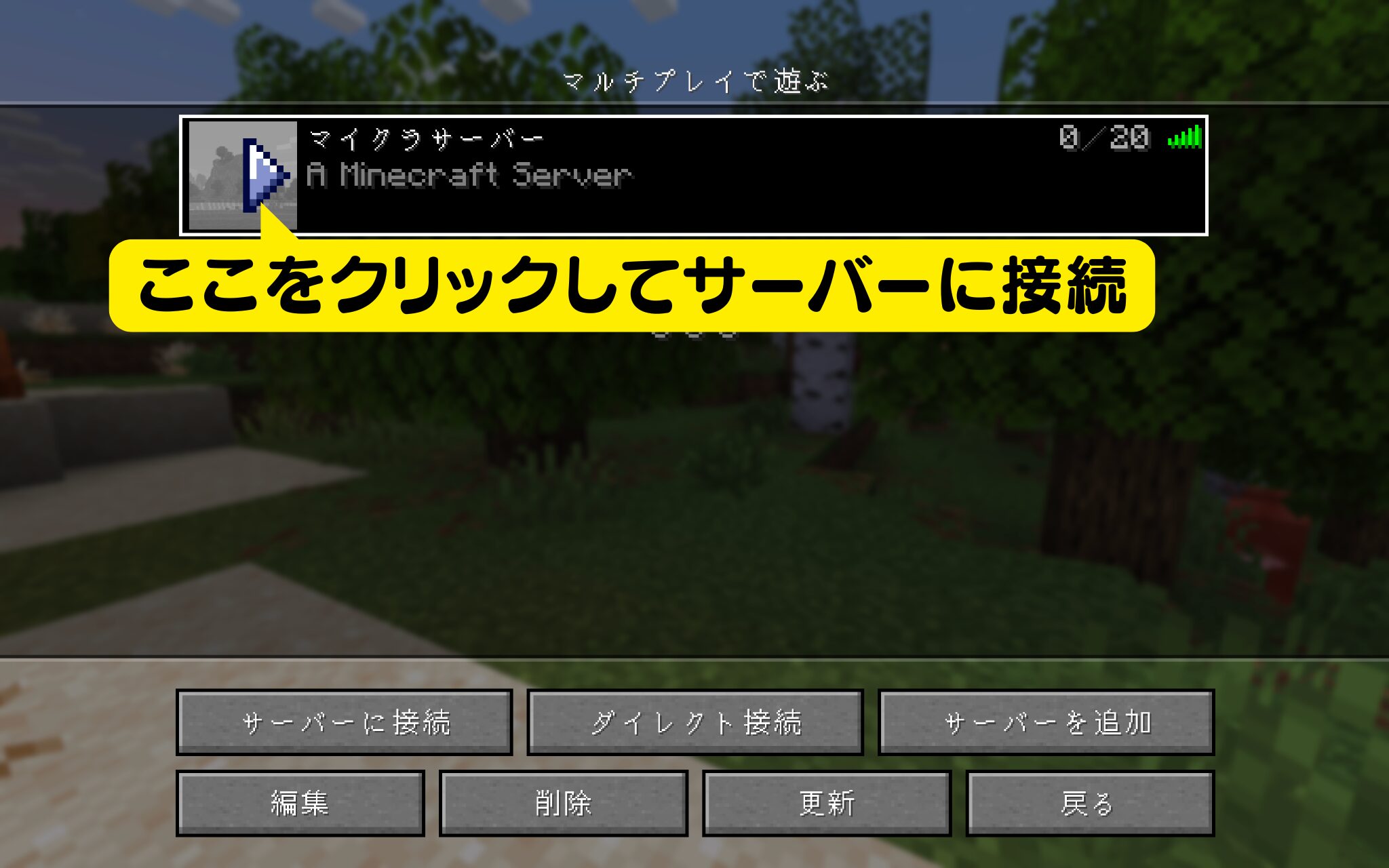
無事にマイクラサーバーに接続することができました!
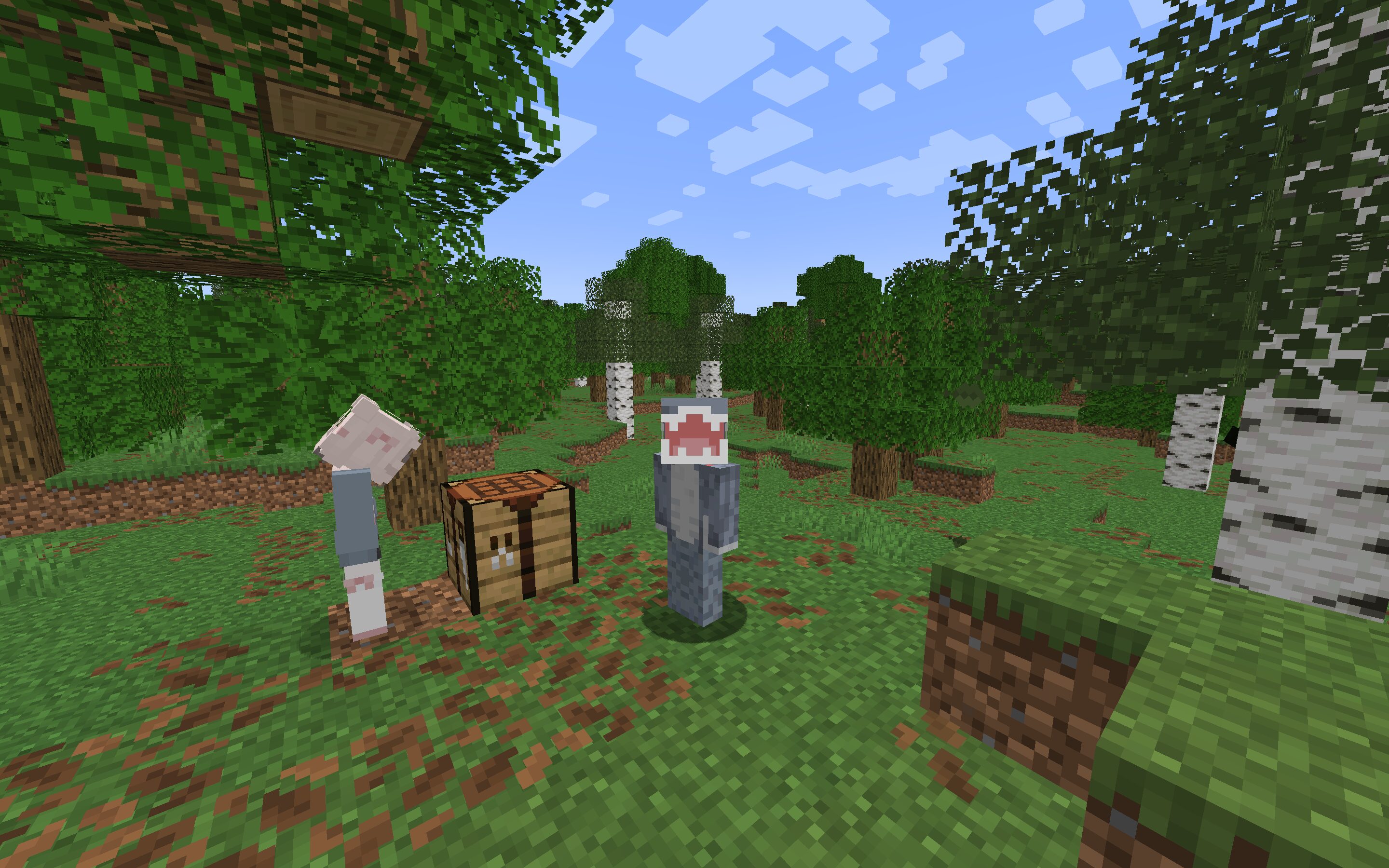
マイクラサーバーに接続できない時の原因と対処方法
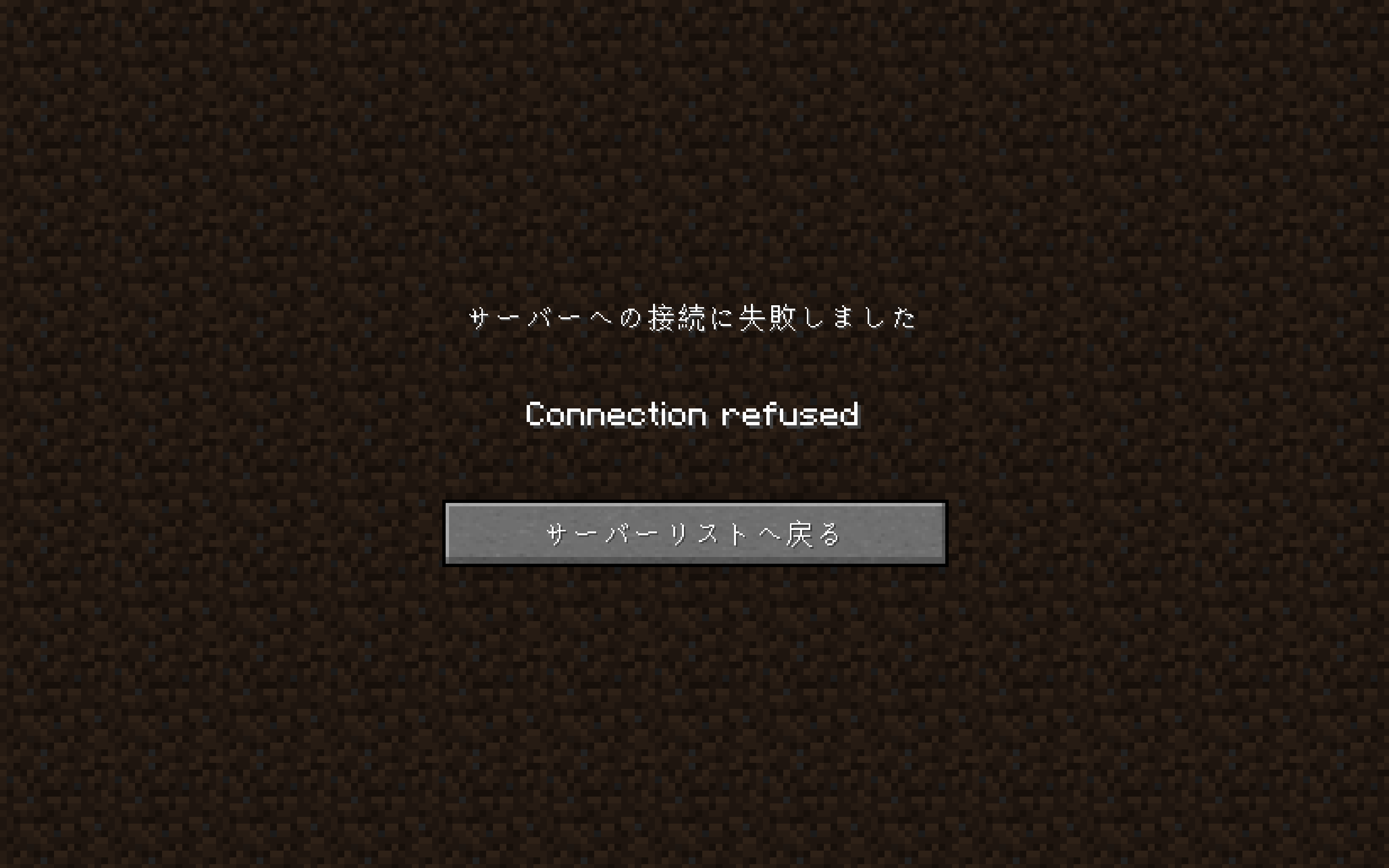
マイクラサーバーに接続できない原因は様々ですが、エラーメッセージをしっかりと確認した上で対処すれば、確実に解決することができます。
- サーバーのアドレス間違えて入力している
- サーバーが起動していない
- エディション(Java版/統合版)が合っていない
- バージョンが合っていない
- ファイアーウォールに妨げられている
- ホワイトリストに追加されていない
- ポート解放ができていない
- 必要なModが入っていない
マルチプレイができない時の原因と対処方法、表示されるエラーメッセージについては「【PC版マイクラ】マルチプレイができない時の原因と対処方法【Java版・統合版】」という記事で詳しく解説しているので、参考にしてみてください。
はじめまして。このサイトの運営をしている、なんこつです。マイクラ歴は10年以上、現在も複数のサーバーを運用して、マイクラを楽しんでいます!この記事ではそんな私が「PC版マイクラでマルチプレイができない原因と対処方法」を徹底的に解説し[…]
マイクラサーバーの設定は[Minecraft manager]で簡単
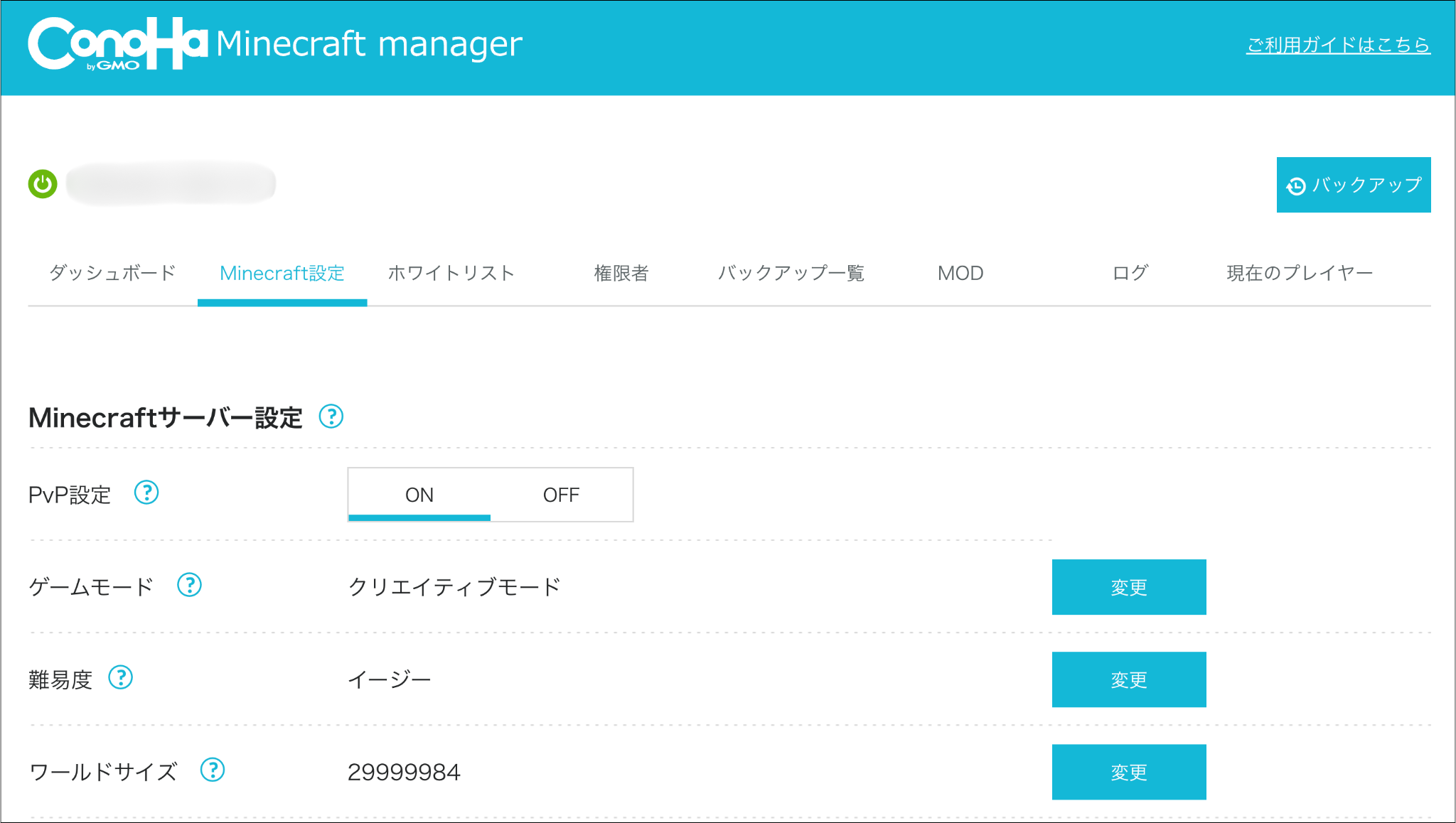
ConoHaの管理パネル「Minecraft manager」では、ゲーム設定やサーバー設定を簡単に行えます。
Minecraft managerで出来ること一覧
- バージョンのアップデート
- ゲームモードの変更
- 難易度の変更
- PVP設定の変更
- バックアップの作成&復元
- Modの追加
- ホワイトリストの設定
- OP(オペレーター)権限の設定
詳しい使い方は「ConoHaの管理パネル『Minecraft manager』の使い方」という記事で解説しているので、参考にしてみてください。
この記事では、「ConoHa for GAMEの管理パネル『Minecraft manager』の使い方」を特によく使う基本機能に絞って、分かりやすく解説していきます。※なお、すでにConoHa for GAMEでサーバーを構築して[…]
サーバーを立てたら試したい!マルチプレイがもっと楽しくなるアイディア
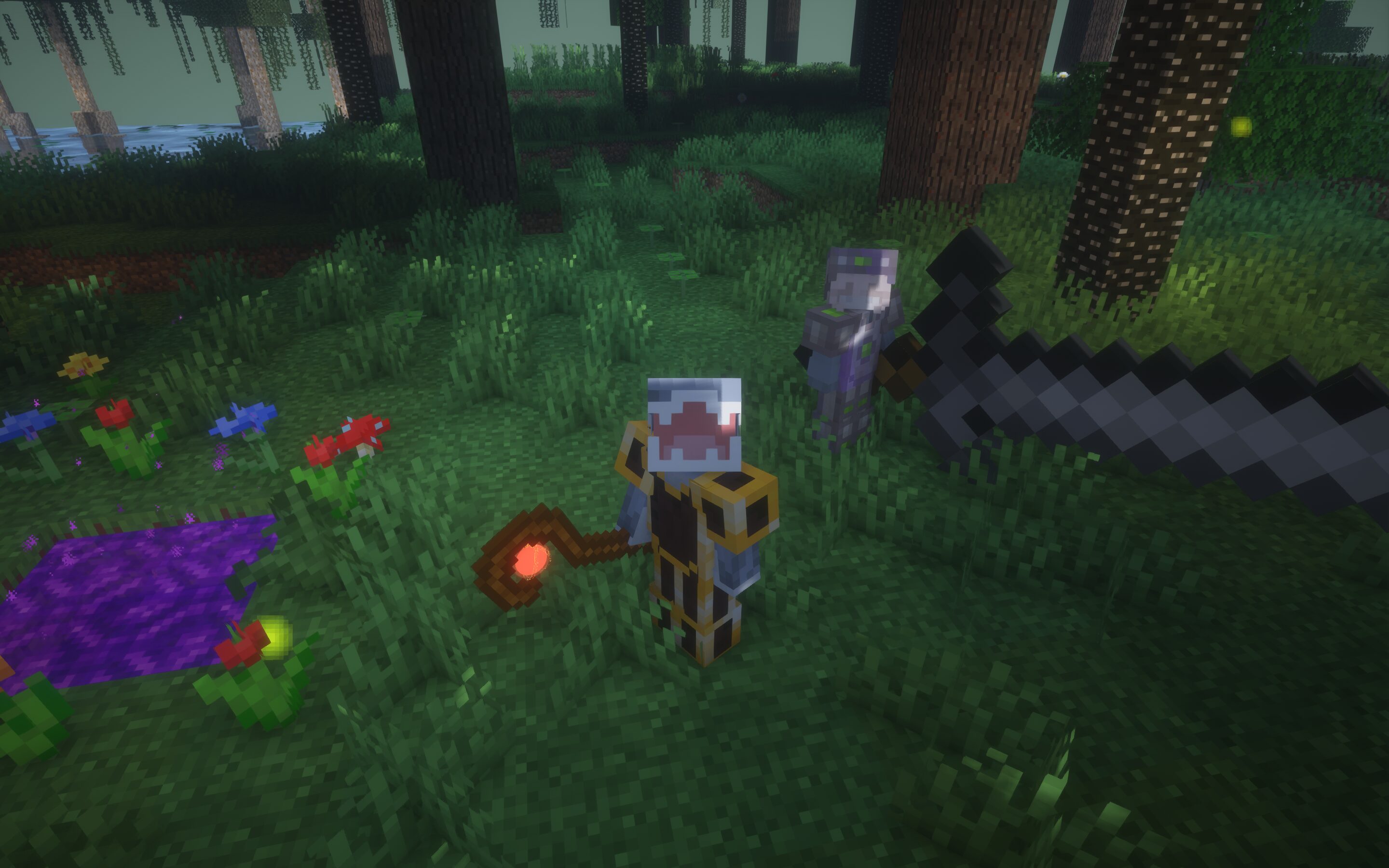
マイクラサーバーを立ててからが、マイクラの醍醐味と言っても過言ではありません。
みんなで遊べる環境が整った今、いつものマイクラに+αの楽しさを加えていきましょう!
- オリジナルスキンを作って設定する
- リソースパック(テクスチャ)を変更してみる
- 配布ワールドを入れて遊ぶ
- 影Modを入れてみる【Java版】
- レイトレーシング(RTX)を入れてみる【統合版】
- Modを入れて遊ぶ【Java版】
- マーケットプレイスの追加コンテンツを入れて遊ぶ【統合版】
詳しくは「マルチプレイをもっと楽しくするアイディア7選【Java版・統合版】」という記事で解説しているので、参考にしてみてください。
はじめまして。このサイトの運営をしている、なんこつです。マイクラ歴は10年以上、現在も複数のサーバーを運用して、マイクラを楽しんでいます!この記事ではそんな私が「マルチプレイをもっと楽しくするアイディア7選」を紹介していきます。[…]
マイクラサーバーに関するよくある質問
マイクラサーバーに関するよくある質問は以下の通りです。
Q. マイクラサーバーに接続できません、原因はなんでしょうか?
アドレスの入力ミス
サーバーアドレスの入力で、「ピリオド(.)」と「コンマ(,)」を間違えるケースがよくあります。正しく入力しているか、もう一度確認してみましょう。
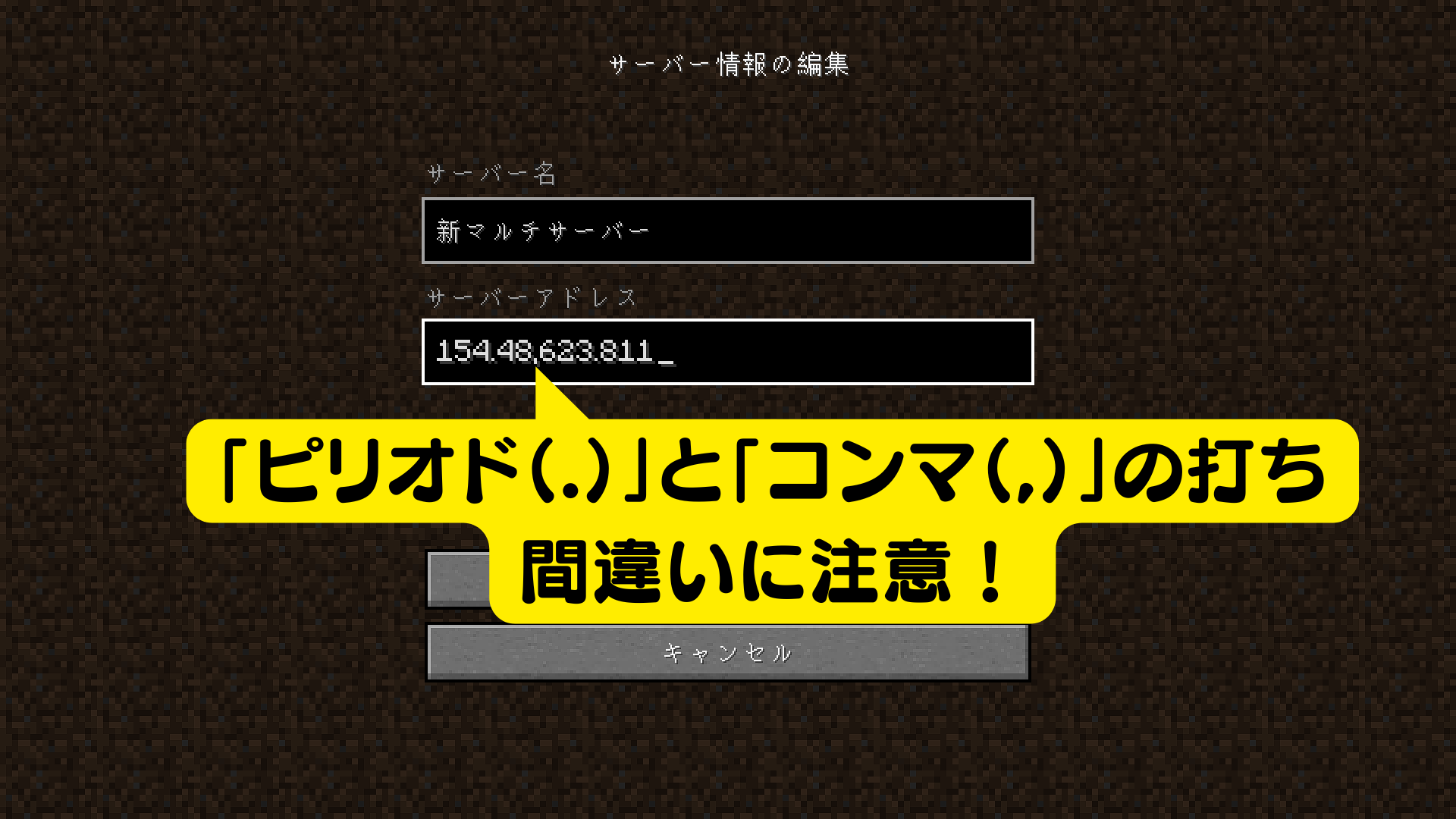
ホワイトリストに追加されていない
ホワイトリストが「ON」になっている場合、ホストにホワイトリスト登録をしてもらう必要があります。
ホワイトリストの登録方法はこちらの記事で解説しています。
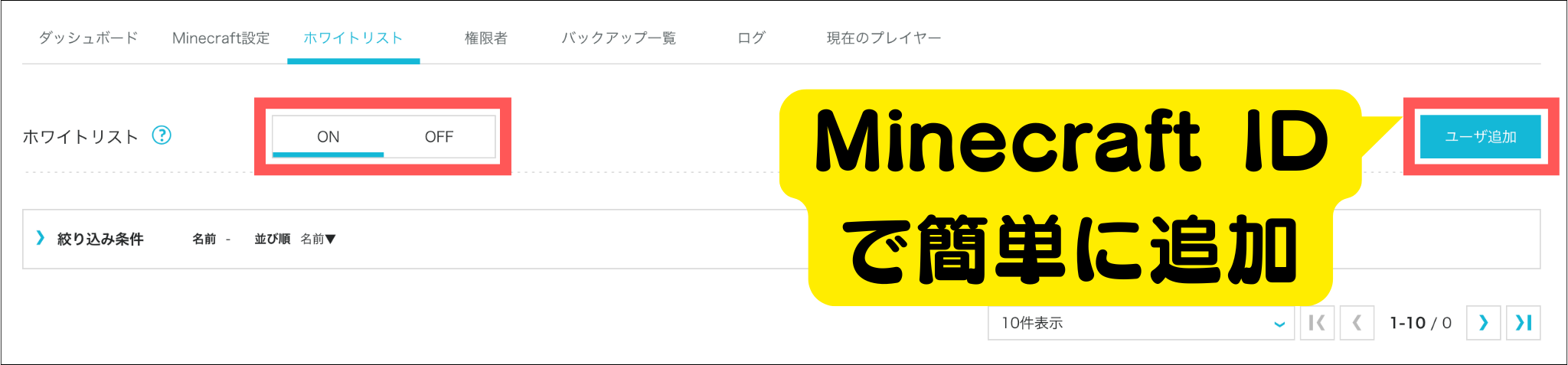
サーバーが起動していない
当然かもしれませんが、サーバー主がサーバーを起動していないと接続できません。
サーバーに接できない時は、サーバーが起動しているかどうかホストに確認しましょう。
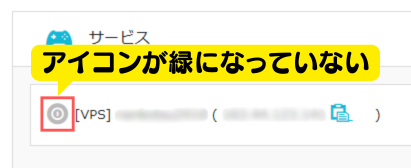
バージョンがサーバーと揃っていない
プレイヤー側とサーバーのマイクラバージョンが一致していないと接続できません。バージョンが合っているかチェックしてみてください。
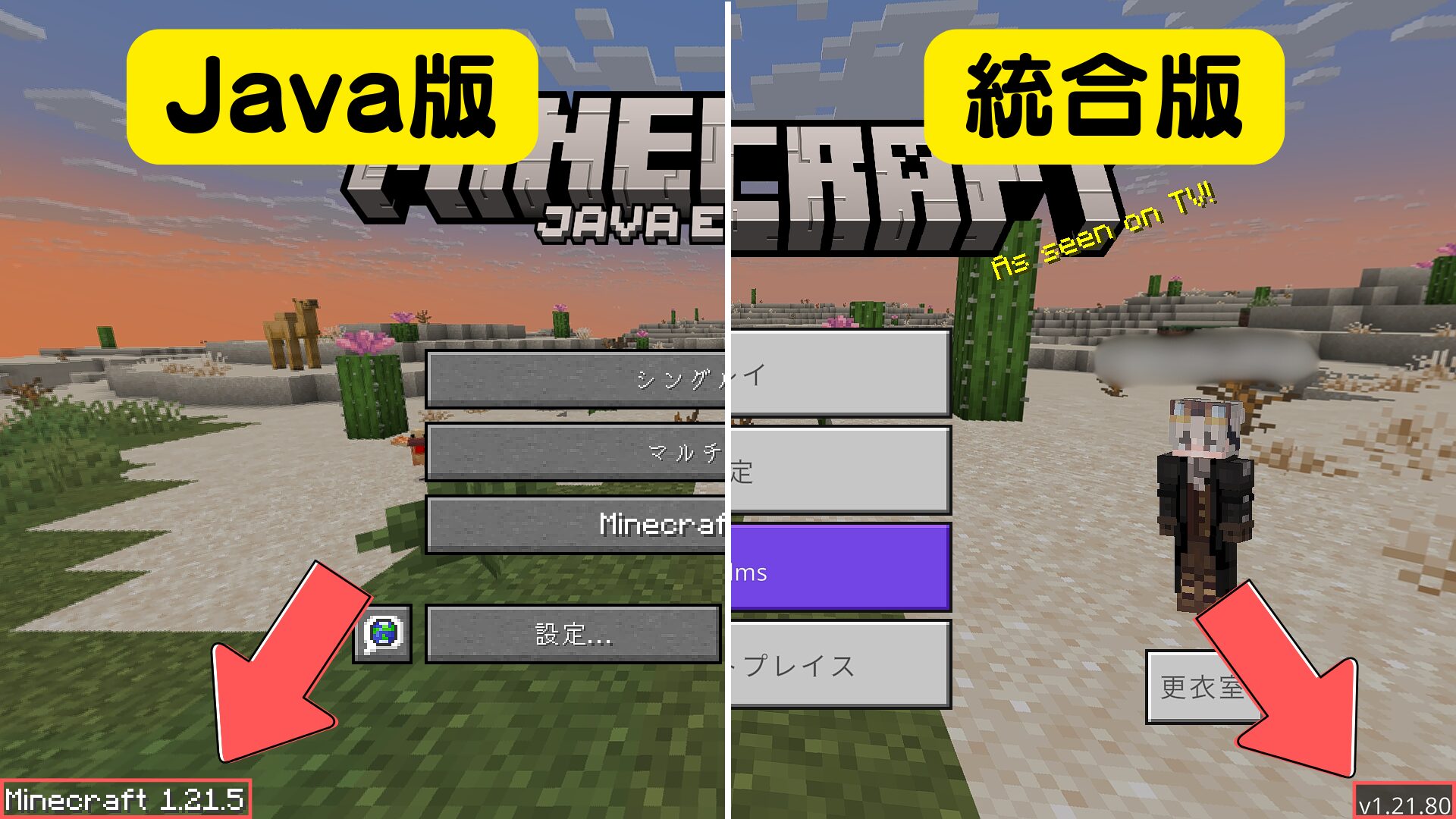
Q. バニラサーバーでも影Modは入れられますか?
A. 影Modは「自分のPC側」に導入するものなので、バニラサーバーでも影Modを使うことは可能です。
詳しい導入方法については、こちらの記事で解説しています。
» 影Modの入れ方とおすすめシェーダー5選
まとめ
今回は、「マイクラサーバーの立て方」についてご紹介しました。
マイクラサーバーの立て方のまとめ
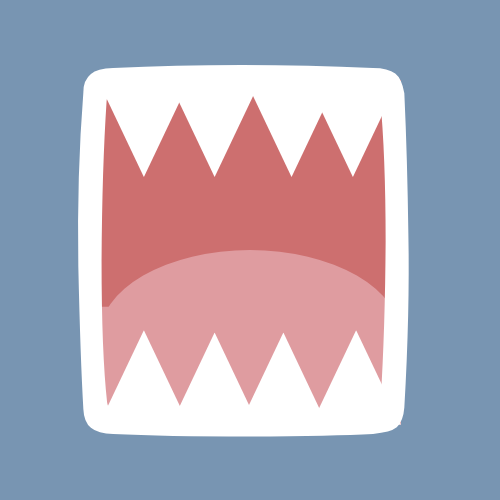
感想や質問など、コメント欄でお待ちしております!






